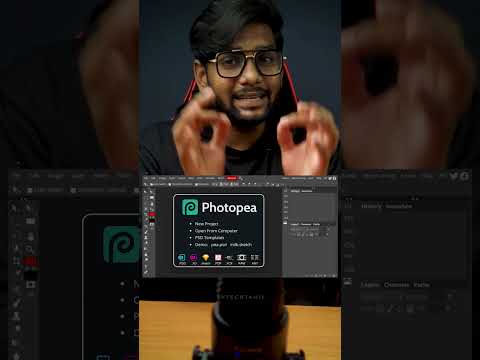Hvis du bruker en Sporingsbeskyttelsesliste i din Internet Explorer, kan det hende du finner ut at noen elementer på en nettside du vil vise, kanskje ikke vises, og dermed får nettsiden til å bli ødelagt.
I et slikt tilfelle har du to alternativer. Den ene er å lage din egen personlige sporingsbeskyttelsesliste, som bare vil blokkere de elementene du vil blokkere, eller bruk og eksisterende sporingsbeskyttelsesliste og redigere de enkelte oppføringene.
Lag personlig oversiktsbeskyttelsesliste
La oss se hvordan du oppretter en personlig liste over beskyttelseslister i Internet Explorer.
Klikk på Sporingsbeskyttelse fra Sporingsinnstillinger for innstillinger for Internet Explorer. Velg din personlige liste og aktiver den. Bla etter en dag eller to. Etter noen dager, kom tilbake hit og klikk på Innstillinger. Du vil se boksen fylt med oppføringer.

Velg Velg innhold for å blokkere eller tillate. Nå går du individuelt til hvert av elementene som er oppført under kolonnen Innholdsleverandør, og velger Blokker eller Tillat. På denne måten, for eksempel hvis du vil at Disqus.com-kommentarseksjonen, Gravatars, AddThis delingsfelt osv. Skal vises på nettsidene du besøker, kan det oppnås.
Du kan også velge antall nettsteder, hvorfra innholdsleverandørene skal vises. Så hvis du velger 3, så hvis Disqus vises på 3 nettsteder du har besøkt, vises det her på listen.
Dine innstillinger for listen Personlig sporingsbeskyttelse lagres i systemregisteret på følgende sted:
HKEY_CURRENT_USERSoftwareMicrosoftInternet ExplorerSafetyPrivacIEUserFilterData

Rediger sporingsbeskyttelsesliste
Hvis du allerede har lastet ned og installert en ferdig sporingsbeskyttelsesliste, og er fornøyd med det, unntatt de få elementene som ikke vises, kan du ganske enkelt redigere listen.
Sporingsbeskyttelseslisten er en tekstfil som er lagret i.TPL-formatet og er plassert på:
C:UsersusernameAppDataLocalMicrosoftInternet ExplorerTracking Protection
Naviger her og åpne filen i Notisblokk. Fjern oppføringen eller innholdet du vil ha vist. For eksempel, hvis du vil at Kontera innhold skal vises, slett kontera.com -d og lagre filen.

Disse ferdige lister vil holde seg oppdatert ved å laste ned de nyeste oppdateringene fra morsstedet automatisk. Så hvis elementene dine begynner å bli blokkert igjen, kan du sikkert anta at listen har blitt oppdatert. Du må da slette oppføringene på nytt. Ellers kan du høyreklikke på filen, velge Egenskaper og lage filen Bare leses.
Relaterte innlegg:
- 5 Sikkerhetstips og innstillinger for å sikre Internet Explorer
- Microsofts 'Sporingsbeskyttelse' standard for IE9 akseptert av W3C
- Administrer og personliggjøre annonseinnstillinger i Microsoft-produkter
- Kan ikke åpne bestemt nettsted i Chrome, Firefox, Edge, IE
- Herd Internet Explorer-personverninnstillinger: Nyt privat, trygg og sikker surfing